无线路由器wps一键加密设置技巧 WPS加密设置图文教程 (4)
如果有多个无线网络设备我们只需要手工添加PIN码即可,现在我们登录无线路由器的Web配置界面,登录方法同上页所讲(在实际应用中我们可以提前登录好,因为PIN码的有效时间仅有120秒),找到“WPS一键安全设定”菜单,然后点击界面里的“添加新设备”按钮。如下图:
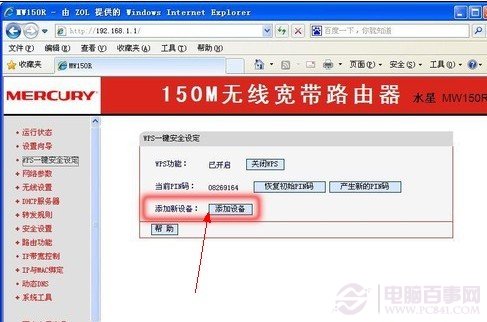
无线路由器WPS设置添加新设备
在新的界面中输入NETGEAR WN111无线网卡的“PIN”码,然后点击“连接”。(注意:整个过程要在120秒内完成,否则会连接失败,需要重试)
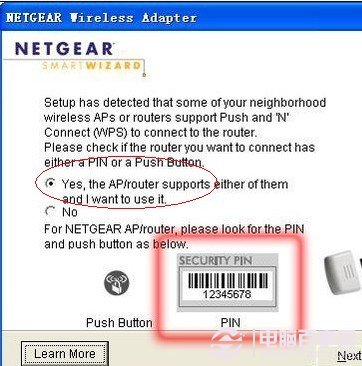
无线网卡的默认PIN码为12345678
之后在添加设置中输入输入PIN码,之后点击下面点击“连接”如下图:

输入新设备的PIN码
如上如,点击下面的连接之后,会提示连接成功,如下图:
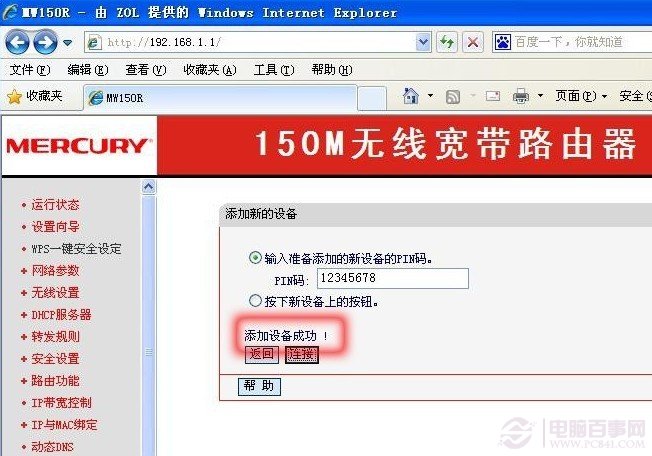
添加新设备PIN码设置连接成功界面
好啦,现在我们需要等待几秒钟,最终的连接界面就会出现了(如下图):
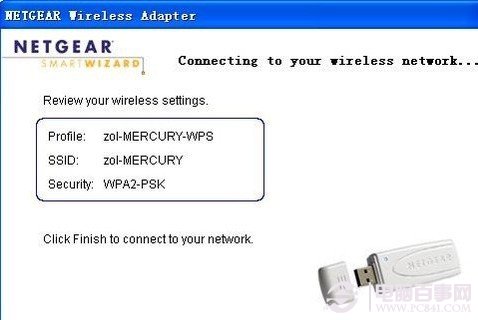
新设备连接无线网络成功
连接成功后,我们点击“Finish”退出此界面,此时无线客户端(无线网卡)的用户就已经获得WPA2级的安全加密连接了。通过“输入PIN码”法,用户无需记忆冗长的无线加密密码,只需30秒左右的时间,就能享受安全的无线网络。相比常用的输入公共加密密钥,“输入PIN码”法确实更简便、更安全。那么还有没有比这更简单、更快速的方法呢?当然有,那就是“一键加密”法。
提示:支持键盘“← →”键翻页
阅读全文




